Propaganda
 Faz quase muito tempo que a Mozilla fez uma atualização para o seu cliente de email Thunderbird. No final de 2009, Thunderbird 3 finalmente chegou e trouxe melhorias maciças.
Faz quase muito tempo que a Mozilla fez uma atualização para o seu cliente de email Thunderbird. No final de 2009, Thunderbird 3 finalmente chegou e trouxe melhorias maciças.
Um novo recurso importante no Thunderbird 3 é a navegação por e-mail com guias. A idéia é exibir caixas de entrada ou e-mails separados em guias paralelas. No entanto, surgem cada vez mais extensões, que exploram o recurso de guia para adicionar recursos do navegador da web ao Thunderbird.
A maioria dessas extensões é experimental, o que significa que são muito novas e ainda não passaram no processo de revisão pública. Todas as extensões abordadas neste artigo foram exaustivamente testadas e não causaram problemas, nem sozinhas nem combinadas com outras extensões padrão do Thunderbird 3.
Onda de trovão(experimental)
Os botões da barra de ferramentas são uma maneira conveniente de iniciar aplicativos nas guias do Thunderbird. Então, eles funcionam essencialmente como um marcador. Desde a Google Wave basicamente tenta se tornar "recarregado por email", é uma boa ideia integrá-lo ao Thunderbird, ou seja, email "old school".
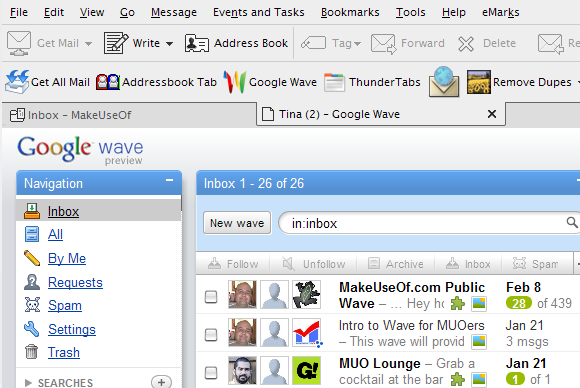
O Google Wave ainda é espanhol para você? Talvez este vídeo que explique o estilo "Pulp Fiction" do Google Wave possa te ajudar.
Se você adicionar vários desses botões, em breve ficará sem espaço na barra de ferramentas do e-mail. Portanto, recomendo criar uma nova barra de ferramentas personalizada apenas para seus novos botões extras. Clique com o botão direito do mouse em qualquer barra de ferramentas existente e selecione > Personalizar e um > Personalizar barra de ferramentas janela irá aparecer. Na parte inferior, clique no > Adicionar nova barra de ferramentas, digite um nome e pressione OK. Agora você pode arrastar e soltar botões do > Personalizar barra de ferramentas janela na barra de ferramentas.

No Thunderbird 3, você ainda pode usar Relâmpago e Fornecedor do Google Agenda. Agora você também pode usar este complemento para iniciar o Google Agenda em uma guia Thunderbird. Infelizmente, não há um botão na barra de ferramentas, apenas uma opção dentro do > Ferramentas cardápio.
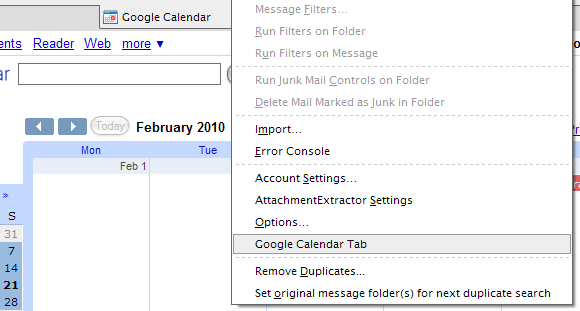
No menu de opções de complementos, você pode alternar entre > Google Agenda para > Google Apps para seu domínio.
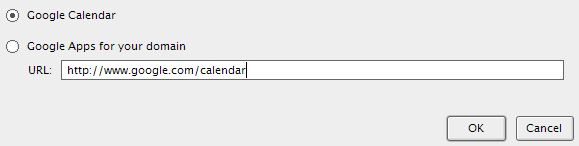
Você já viu o botão da barra de ferramentas deste complemento na primeira captura de tela. Com o AddressbookTab, você pode abrir o catálogo de endereços em uma guia, e não em uma pequena janela separada.
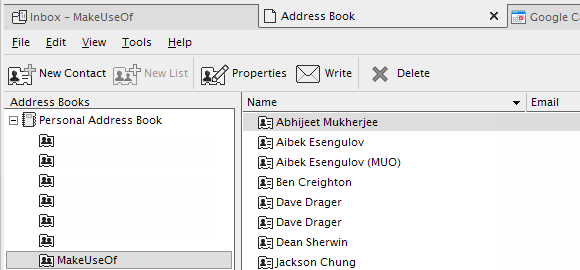
Aqui está a extensão com a qual você pode abrir qualquer site, desde que você saiba o URL de cor. Basta clicar no botão da barra de ferramentas do ThunderTabs, uma pequena janela JavaScript será carregada, digite seu URL e pressione > OK.
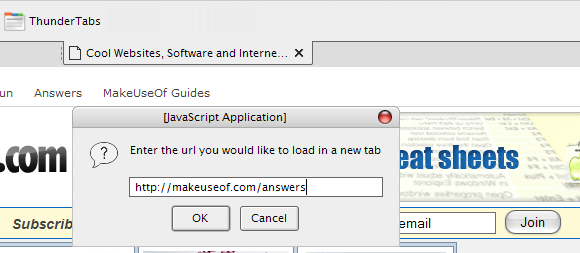
O ThunderBrowse, finalmente, percorre todo o caminho e representa a extensão mais abrangente desta série. Se você realmente deseja navegar com o Thunderbird, precisa obter esta extensão. Além disso, não é mais experimental e tem recebido ótimas críticas.
Primeiro de tudo, ele vem com uma tonelada de opções. Você pode definir como os links incorporados nos emails são abertos, como as guias são tratadas, criar teclas de atalho para abrir a janela ThunderBrowse ou uma guia ThunderBrowse e muito mais.
Para acessar todas essas opções, vá para > Ferramentas> Complementos> Extensões> ThunderBrowse e clique > Opções.
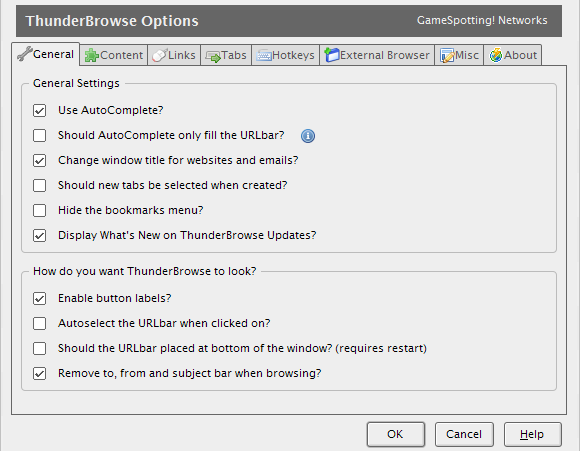
Deixe-me dar uma rápida visão geral de alguns dos principais recursos.
Você pode abrir rapidamente uma nova guia ThunderBrowse usando o ícone no canto superior direito de suas guias.
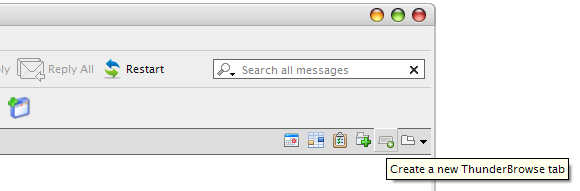
Dependendo das opções selecionadas, ele abrirá uma guia Thunderbird ou uma guia na janela de mensagem. Independentemente de qual das suas contas ou pastas você abrir, as guias exibidas na janela de mensagens de uma serão as mesmas em qualquer outra.
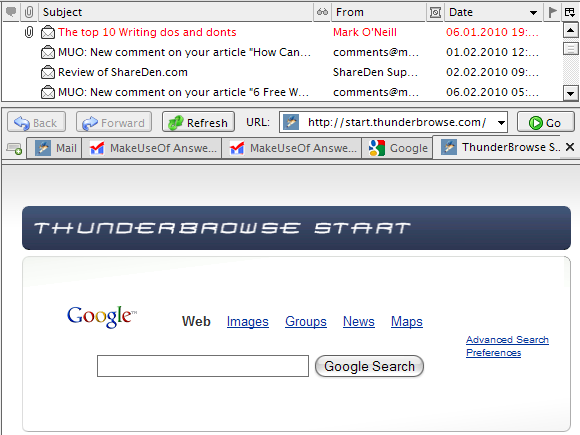
Pode parecer confuso no começo, mas é incrivelmente útil. Imagine que alguém lhe envie uma referência e você deseja revisá-la rapidamente antes de ler o restante do email. Anteriormente, você precisaria carregá-lo no navegador e alternar entre dois aplicativos. Agora você pode abrir o link na guia Thunderbird ou na guia ThunderBrowse ao lado do e-mail que está lendo.
Obviamente, você também pode abrir links conforme desejar, usando o menu do botão direito. Além de abrir em uma guia ou no seu navegador, você também pode abrir o link em uma nova janela (separada do ThunderBrowse).
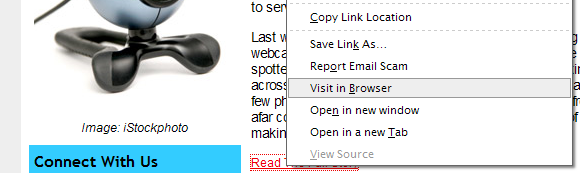
Com essas opções de guia disponíveis no Thunderbird 3, quem precisa de um navegador?
Então, diga-me, o que seu navegador pode fazer com o Thunderbird atualmente?
Tina escreve sobre tecnologia de consumo há mais de uma década. Ela possui doutorado em ciências naturais, um diploma da Alemanha e um mestrado da Suécia. Sua formação analítica a ajudou a se destacar como jornalista de tecnologia na MakeUseOf, onde agora ela gerencia pesquisas e operações de palavras-chave.


